Importazione dei contatti clienti / fornitori
Cliccando sul tasto “Importa dati” viene avviata la funzione di importazione automatica da file esterno. In primo luogo si dovrà selezionare un file dal proprio PC. Il sistema supporta vari formati, tra i quali excel, txt, csv.
Non è importante l’organizzazione delle colonne del file o l’intestazione, poiché nella fase successiva dell’importazione si potrà assegnare ogni colonna ad un campo dell’anagrafica.
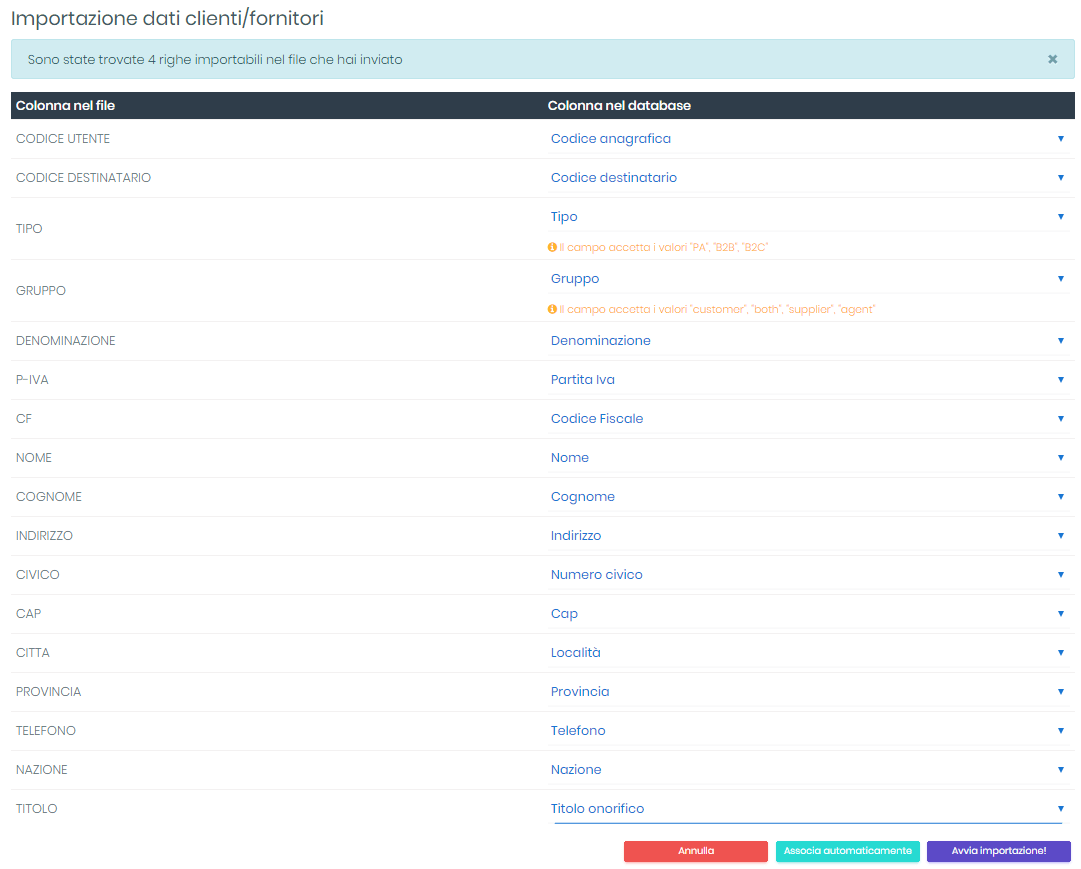
Suggerimenti Utili
• Se il sistema, prima di arrivare a questa schermata, restituisce un errore, vuol dire che non è riuscito ad aprire il file, probabilmente perché è un formato non valido o non riconoscibile. In questo caso si può provare a salvare il file in excel, in formato .xslx e riprovare l’importazione
• Se si importano file csv o txt bisogna assicurarsi che le colonne del file sono separate con il punto e virgola (“;”)
• Per catalogare i contatti si può utilizzare il campo GRUPPO, che, come da suggerimento, potrà contenere i valori:
Customer – per i clienti
Supplier – per i fornitori
Both – per Clienti – Fornitori
Agent – per gli agenti
La piattaforma procederà in primo luogo a verificare se ci sono colonne del file associabili in automatico ai campi dell’anagrafica. Se alcuni campi non sono stati riconosciuti, si potrà agire manualmente, valorizzando la seconda colonna, selezionando il campo corrispondente dalla select. Il sistema ricorda le associazioni fatte, che verranno riproposte all’utente se si importa un file organizzato allo stesso modo, quindi ad esempio se proveniente dallo stesso gestionale o software.
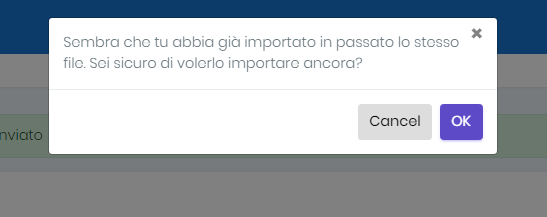
Se per errore si tenta di importare lo stesso file, la piattaforma avverte e richiede conferma. Ciò può accadere, volutamente, se ad esempio si vogliono aggiornare determinati contatti importati in precedenza.
In tal caso verrà chiesto di risolvere i conflitti, quindi per ogni riga si dovrà confermare se tenere i dati precedenti o quelli appena importati.
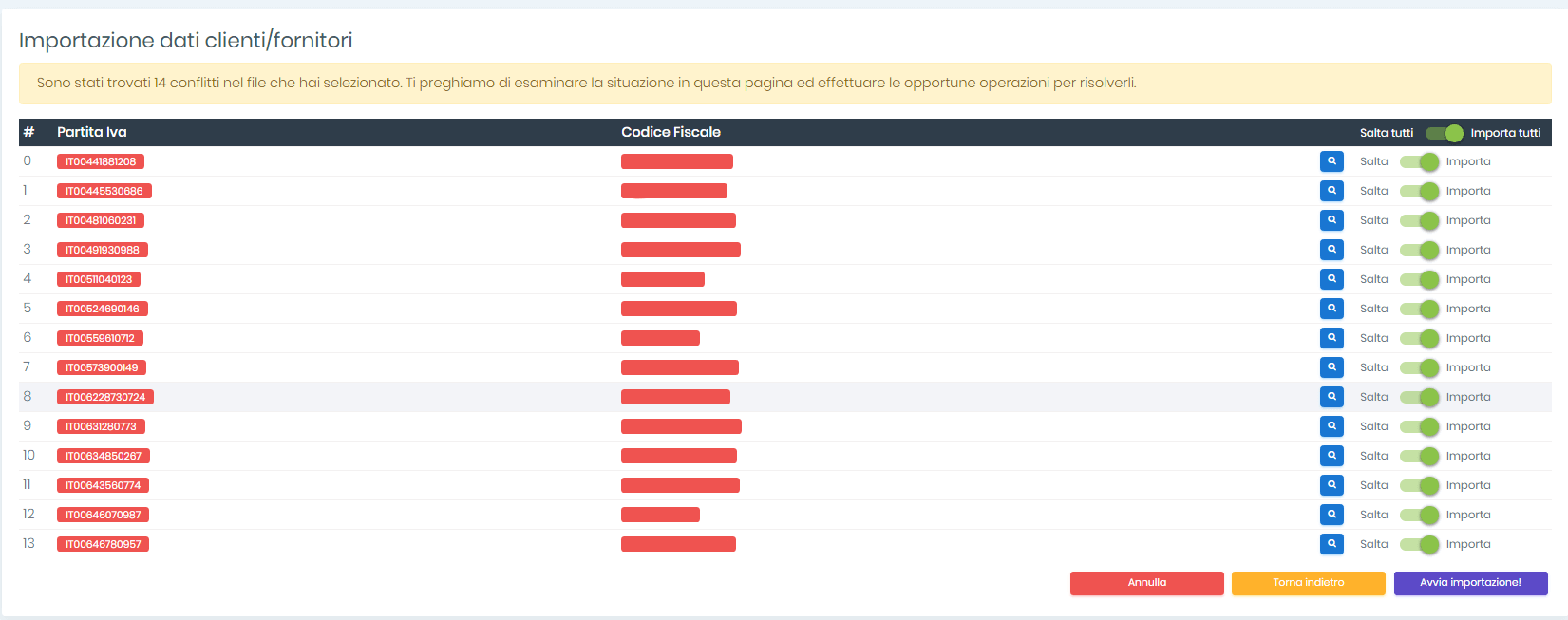
Si potrà quindi agire velocemente selezionando il flag in alto “Salta Tutti” oppure “Importa tutti”, oppure andare a valutare riga per riga le differenze, cliccando sull’icona lente di ingrandimento. Il dettaglio visualizzerà i campi in conflitto, in modo da valutare la scelta.
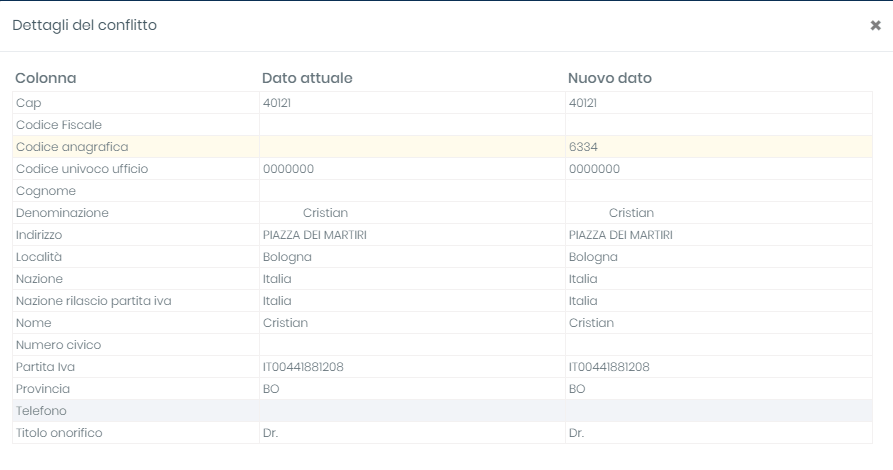
I conflitti vengono generati se i contatti hanno la stessa partita iva e codice fiscale.
In tal senso giova ricordare che non è possibile inserire due contatti in anagrafica con la stessa partita iva o codice fiscale.
